阿里云服务器建站教程,阿里云服务器搭建全攻略,从入门到精通,轻松搭建您的专属网站
- 综合资讯
- 2025-04-12 10:48:46
- 2
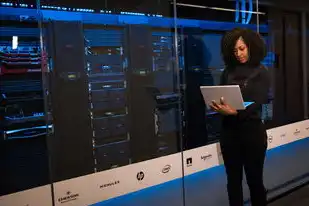
阿里云服务器建站教程,涵盖从入门到精通的搭建全攻略,助您轻松搭建专属网站。...
阿里云服务器建站教程,涵盖从入门到精通的搭建全攻略,助您轻松搭建专属网站。
随着互联网的快速发展,网站已经成为企业展示形象、拓展业务的重要平台,阿里云作为国内领先的云计算服务商,为广大用户提供稳定、安全、高效的服务,本文将为您详细讲解如何使用阿里云服务器搭建网站,让您轻松入门,掌握网站搭建的技巧。
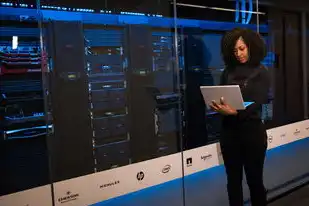
图片来源于网络,如有侵权联系删除
准备工作
注册阿里云账号
您需要注册一个阿里云账号,登录阿里云官网(https://www.aliyun.com/),点击“免费注册”按钮,按照提示完成注册流程。
登录阿里云账号后,进入控制台,点击“产品与服务”>“云服务器ECS”,选择合适的云服务器实例规格,购买一台云服务器。
安装操作系统
购买云服务器后,您可以选择安装操作系统,阿里云提供了多种操作系统供您选择,如Windows Server、CentOS、Ubuntu等,根据您的需求选择合适的操作系统。
配置云服务器
购买云服务器后,您需要配置服务器的基本信息,如网络、安全组、公网IP等,具体操作如下:
(1)登录阿里云控制台,找到您的云服务器实例,点击“管理”。
(2)在“网络与安全”页面,设置公网IP地址、安全组等信息。
(3)在“实例设置”页面,设置服务器名称、时区、密码等。
(4)保存配置,等待云服务器启动。
搭建网站
安装LAMP环境
以CentOS为例,讲解如何安装LAMP环境。
(1)登录云服务器,执行以下命令安装LAMP环境:
yum install httpd php mysql mysql-server -y
(2)启动Apache和MySQL服务:
systemctl start httpd systemctl start mysqld
(3)设置Apache和MySQL服务开机自启:
systemctl enable httpd systemctl enable mysqld
配置网站
(1)创建网站目录:

图片来源于网络,如有侵权联系删除
mkdir /var/www/html/mywebsite
(2)设置网站目录所有者:
chown -R apache:apache /var/www/html/mywebsite
(3)创建网站虚拟主机配置文件:
vim /etc/httpd/conf.d/mywebsite.conf
(4)编辑虚拟主机配置文件,添加以下内容:
<VirtualHost *:80>
ServerAdmin webmaster@localhost
ServerName mywebsite.com
ServerAlias www.mywebsite.com
DocumentRoot /var/www/html/mywebsite
ErrorLog ${APACHE_LOG_DIR}/error.log
CustomLog ${APACHE_LOG_DIR}/access.log combined
</VirtualHost>
(5)保存并退出文件,重启Apache服务:
systemctl restart httpd
安装网站程序
以WordPress为例,讲解如何安装网站程序。
(1)下载WordPress安装包:
wget https://wordpress.org/latest.zip
(2)解压安装包:
unzip latest.zip
(3)将解压后的文件夹移动到网站目录:
mv wordpress /var/www/html/mywebsite
(4)在浏览器中访问网站域名,按照提示完成安装。
安全防护
设置密码复杂度
登录阿里云控制台,进入“安全中心”>“密码策略”,设置密码复杂度,提高账号安全性。
修改默认数据库密码
登录MySQL数据库,修改默认密码:
ALTER USER 'root'@'localhost' IDENTIFIED BY 'new_password'; FLUSH PRIVILEGES;
限制远程登录
在MySQL配置文件(/etc/my.cnf)中,添加以下内容:
[mysqld] skip-networking
安装防火墙
安装iptables防火墙,并添加规则允许80端口访问:
yum install iptables -y iptables -A INPUT -p tcp --dport 80 -j ACCEPT service iptables save service iptables restart
通过本文的讲解,您已经掌握了使用阿里云服务器搭建网站的基本步骤,在实际操作过程中,还需根据实际情况调整配置,确保网站安全、稳定、高效运行,祝您在网站搭建过程中一切顺利!
本文链接:https://www.zhitaoyun.cn/2080647.html

发表评论